nghesyngheo
Già Làng
Hướng dẫn các down và sử dụng Brush - Action - Shape - Style - 07-01-2008, 11:59 PM
Hướng dẫn cách sử dụng brush, style, action, shape
Brush|:
Bạn chỉ cần hiểu nôm na brush là cái có sẵn mục đích là để trang trí cho tác phẩm
Để sử dụng brush bạn cần phải down brush về máy
Thông thường khi down brush về máy các bạn thường gặp 2 dạng file chính đó là
+ dạng nén|: rar, zip…
+ dạng file brush của photoshop|: abr
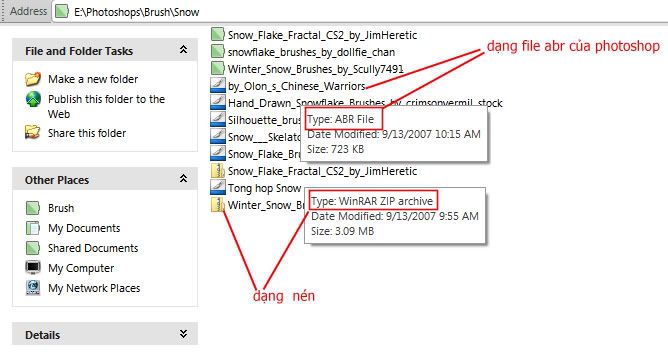
Đối với trường hơp bạn down file về có dạng nén\(rar , zip…) thì bạn cần có công cụ hỗ trợ giải nén, công cụ thông dụng nhất là chương trình giải nén Winrar,các bạn down ở đây:
.Sau khi cài đặt thành công chương trình giải nén đó nó sẽ tự động nằm trong menu ngữ cảnh của windown bạn kick chuột phải lên file nén đó và chọn 1 trong các dòng có biểu tượng Winrar
Hình đã được tự động thu nhỏ về 800x600 pixel. Click vào đây để xem kích thước thật của hình là 875x515 pixel
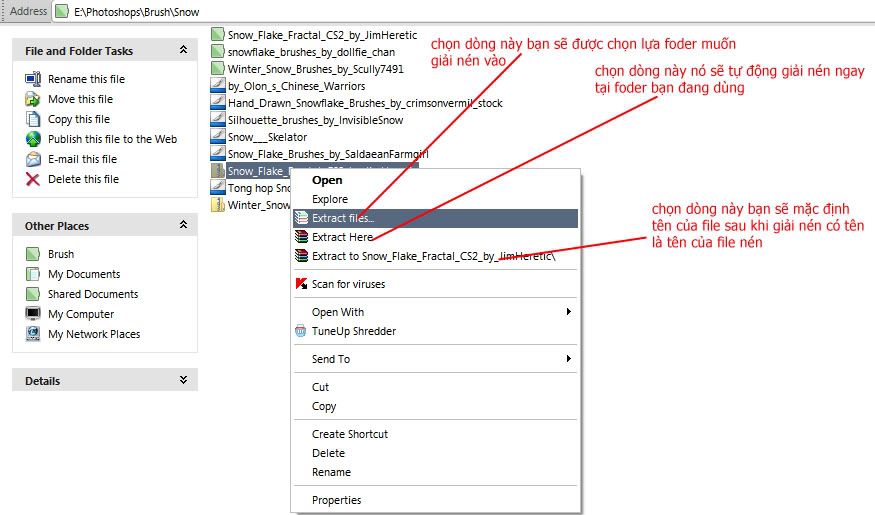
Còn đối với trường hợp file mà bạn down về có dạng đuôi là Abr thì bạn dùng luôn không phải giải nén
Cách sử dụng brush trong photoshop|:
Để sử dụng brush trong photoshop bước đầu tiên bạn cần làm là chọn công cụ brush\(phím tắt của công cụ này là B)
Hình đã được tự động thu nhỏ về 800x600 pixel. Click vào đây để xem kích thước thật của hình là 822x417 pixel
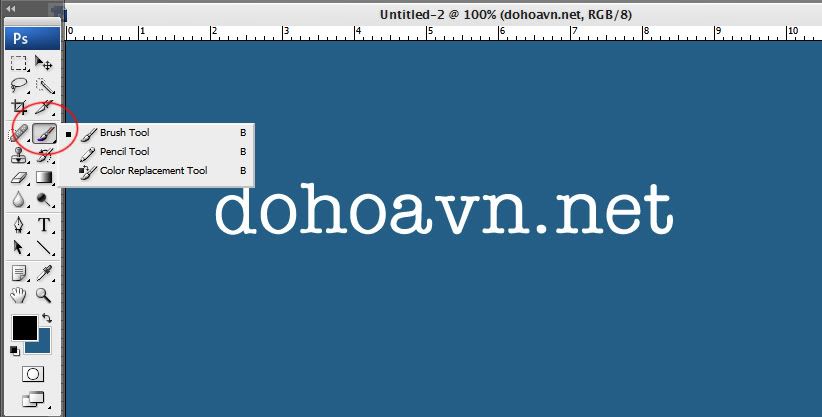
Sau đi đã kick chọn công cụ brush rồi, bạn kick chuột phải vào nền layer, nó sẽ hiện ra một cái bảng chứa các dạng brush
Hình đã được tự động thu nhỏ về 800x600 pixel. Click vào đây để xem kích thước thật của hình là 1016x709 pixel
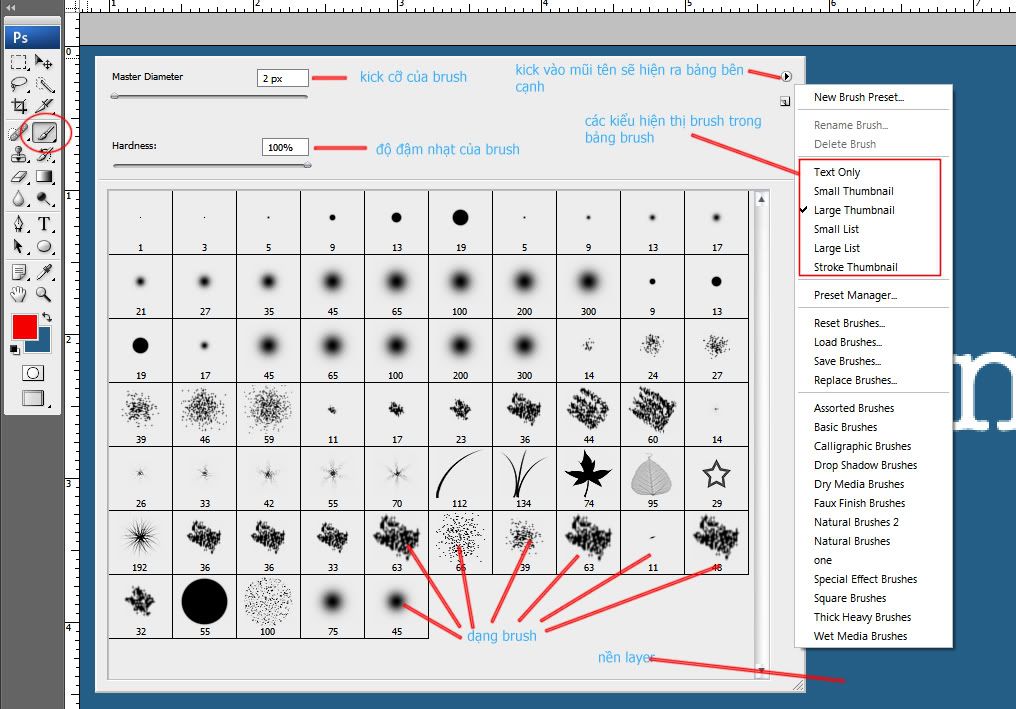
Mặc định của bảng chứa brush sẽ là các brush như bảng trên
Hình đã được tự động thu nhỏ về 800x600 pixel. Click vào đây để xem kích thước thật của hình là 926x822 pixel
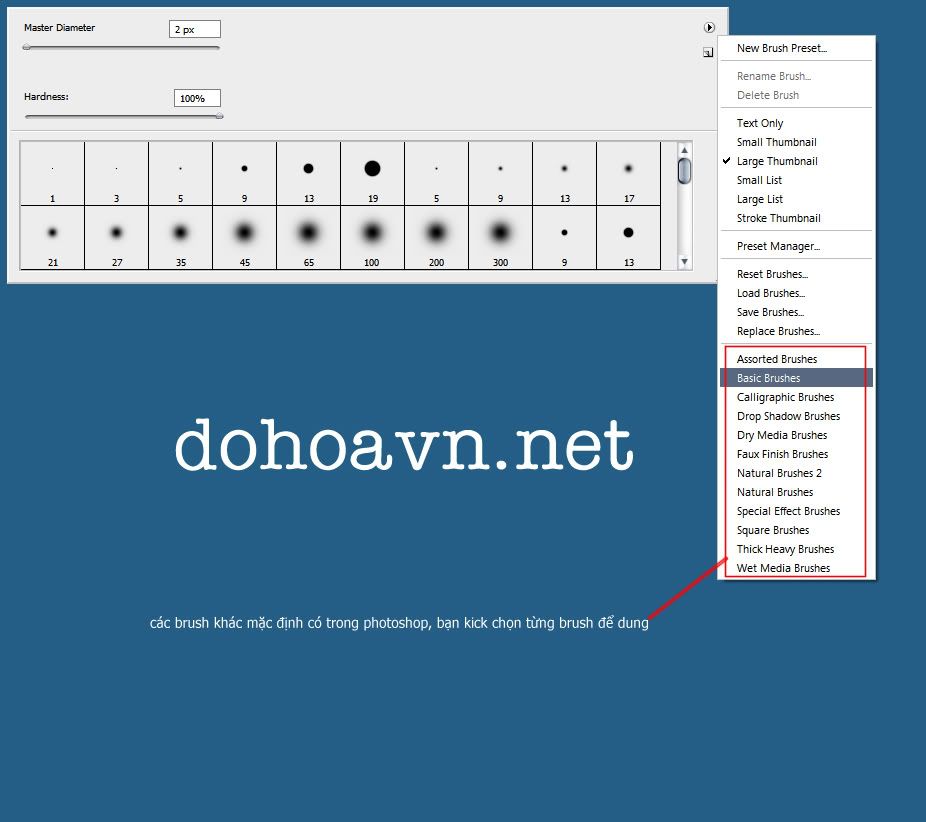
bạn có thể lựa chọn các kiểu brush khác bằng các cách sau
cách 1: bạn kéo cái brush bạn cần dùng vào thư mục brush của photoshop theo đường dẫn sau\: C:\Program Files\Adobe\Adobe Photoshop CS3\Presets\Brushes
nếu như ổ C là ổ bạn lựa chọn cài photoshop
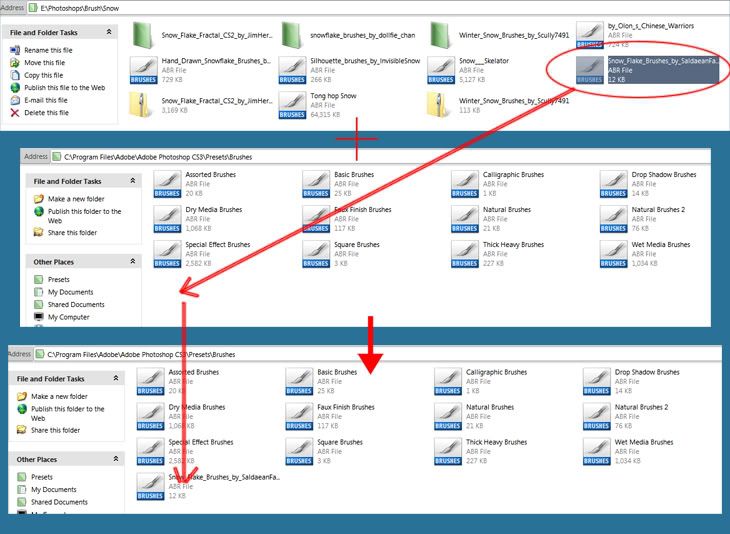
Hình đã được tự động thu nhỏ về 800x600 pixel. Click vào đây để xem kích thước thật của hình là 926x750 pixel
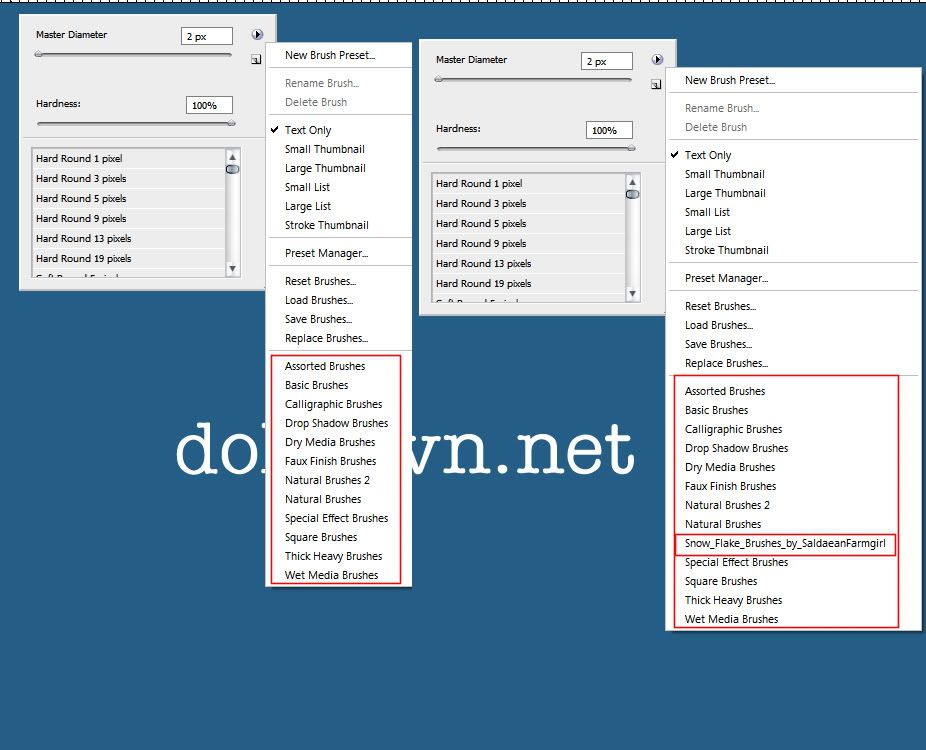
sau đó các bạn chỉ cần kick chọn cái brush đó và dùng
Lưu ý là sau khi load vào ổ cài photoshop rồi thì bạn cần tắt Photoshop đi rồi bật lại thì brush mà bạn cần dùng mới có mặt trong list brush trong bảng brush
các thứ 2 bạn load trực tiếp qua file brush của photoshop
trong cái bảng brush hiện ra sau khi các bạn kick chuột phải vào nền layer , và các bạn kick vào mũi tên trong bảng nó sẽ hiện lên cái bảng khác như các hình trên, các bạn kick chuột chọn dòng Load brush, và bạn chỉ cần dẫn đường link đến file brush mà bạn cần dùng
Hình đã được tự động thu nhỏ về 800x600 pixel. Click vào đây để xem kích thước thật của hình là 950x763 pixel
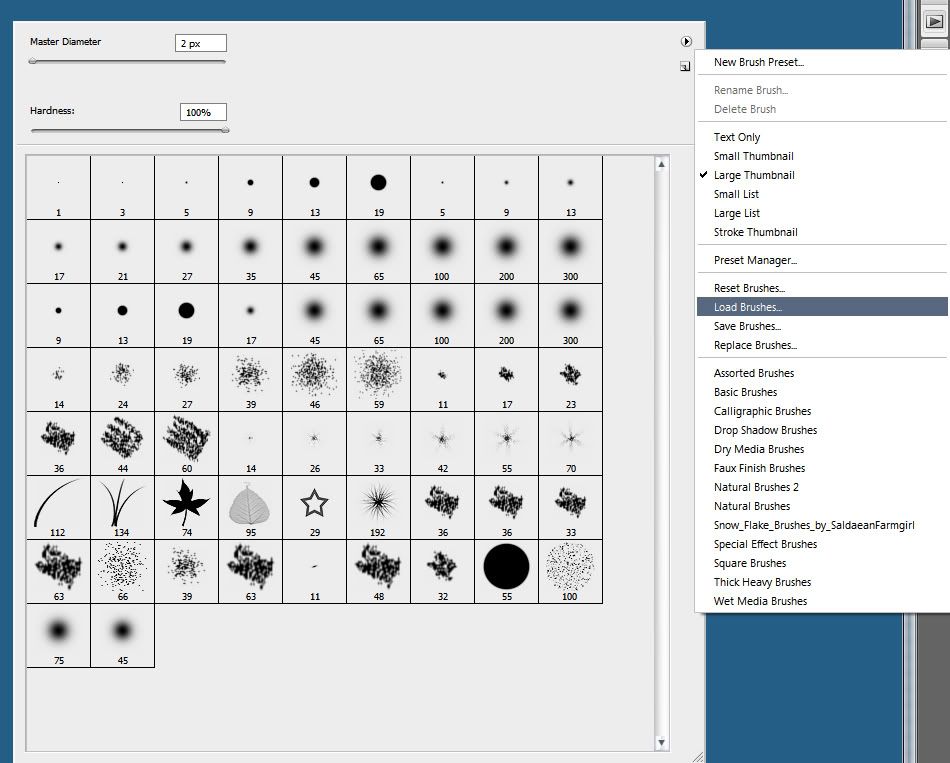
và các bạn kick chuột vào brush nào mà các bạn cần sử dụng
Cách thứ 3 là các bạn kéo luôn file brush của photoshop vào trực tiếp trong photoshop như các bạn kéo một bức ảnh vào trong photoshop
Hình đã được tự động thu nhỏ về 800x600 pixel. Click vào đây để xem kích thước thật của hình là 1002x253 pixel
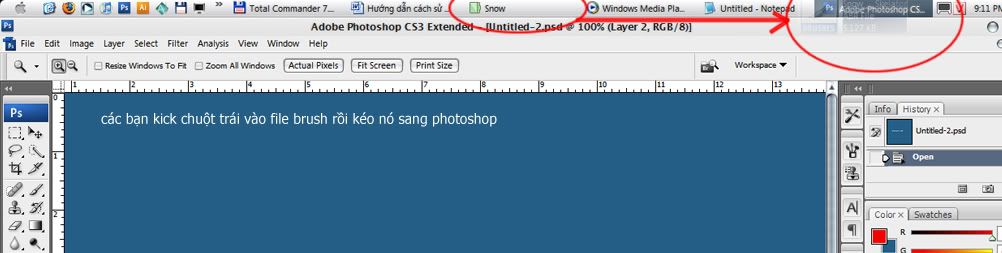
Sau khi các bạn đã load được brush thì các load shape , style action hoàn toàn tương tụ
Shape:
Hình đã được tự động thu nhỏ về 800x600 pixel. Click vào đây để xem kích thước thật của hình là 942x629 pixel
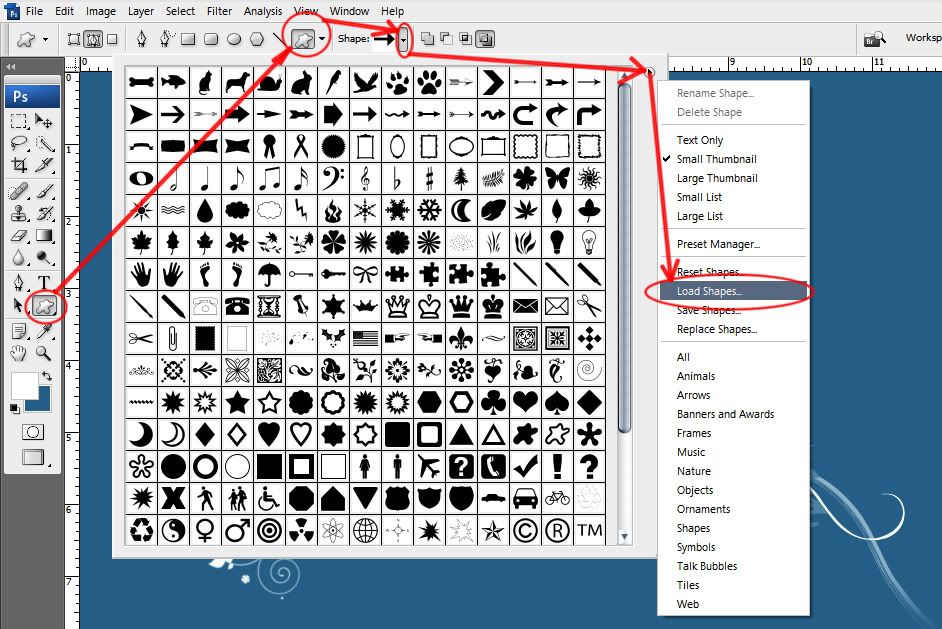
Style:
Hình đã được tự động thu nhỏ về 800x600 pixel. Click vào đây để xem kích thước thật của hình là 1011x639 pixel
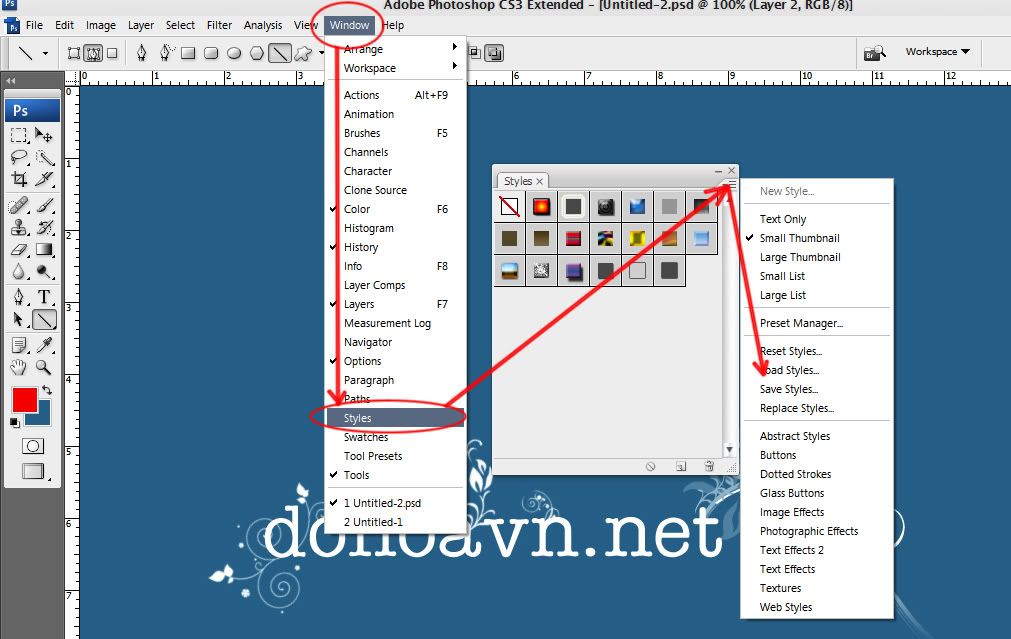
Action :
Hình đã được tự động thu nhỏ về 800x600 pixel. Click vào đây để xem kích thước thật của hình là 991x817 pixel
Tông hợp các đuôi file :
Hình đã được tự động thu nhỏ về 800x600 pixel. Click vào đây để xem kích thước thật của hình là 1225x218 pixel
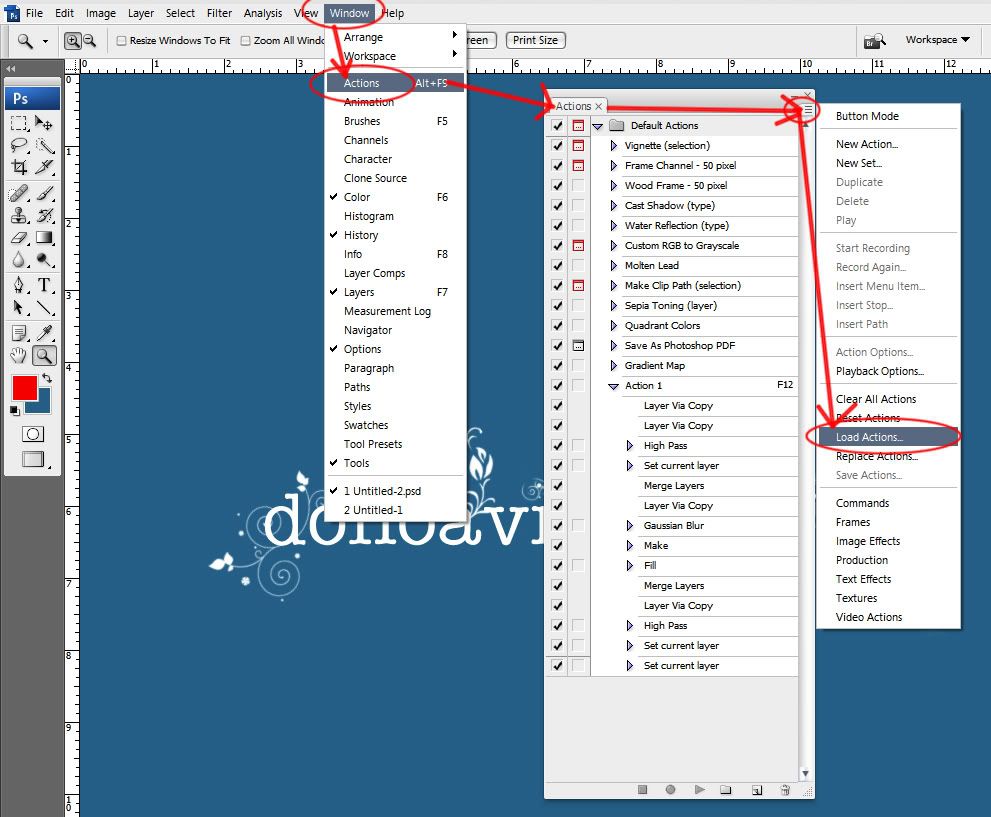
Tham khảo thêm: Cách load Style , Brush , Shape , Action vào Photoshop
Nguồn dohoavn.net
Hướng dẫn cách sử dụng brush, style, action, shape
Brush|:
Bạn chỉ cần hiểu nôm na brush là cái có sẵn mục đích là để trang trí cho tác phẩm
Để sử dụng brush bạn cần phải down brush về máy
Thông thường khi down brush về máy các bạn thường gặp 2 dạng file chính đó là
+ dạng nén|: rar, zip…
+ dạng file brush của photoshop|: abr
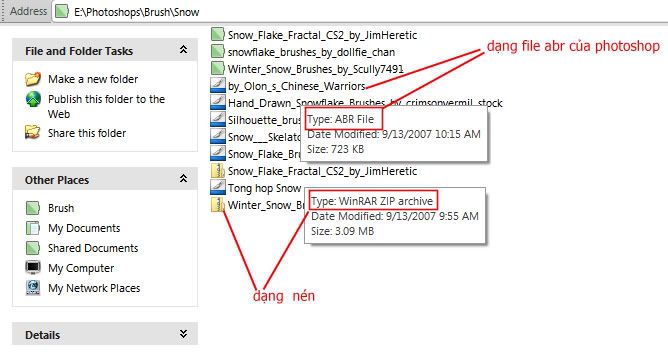
Đối với trường hơp bạn down file về có dạng nén\(rar , zip…) thì bạn cần có công cụ hỗ trợ giải nén, công cụ thông dụng nhất là chương trình giải nén Winrar,các bạn down ở đây:
Bạn phải "Đăng Nhập" mới thấy link
.Sau khi cài đặt thành công chương trình giải nén đó nó sẽ tự động nằm trong menu ngữ cảnh của windown bạn kick chuột phải lên file nén đó và chọn 1 trong các dòng có biểu tượng Winrar
Hình đã được tự động thu nhỏ về 800x600 pixel. Click vào đây để xem kích thước thật của hình là 875x515 pixel
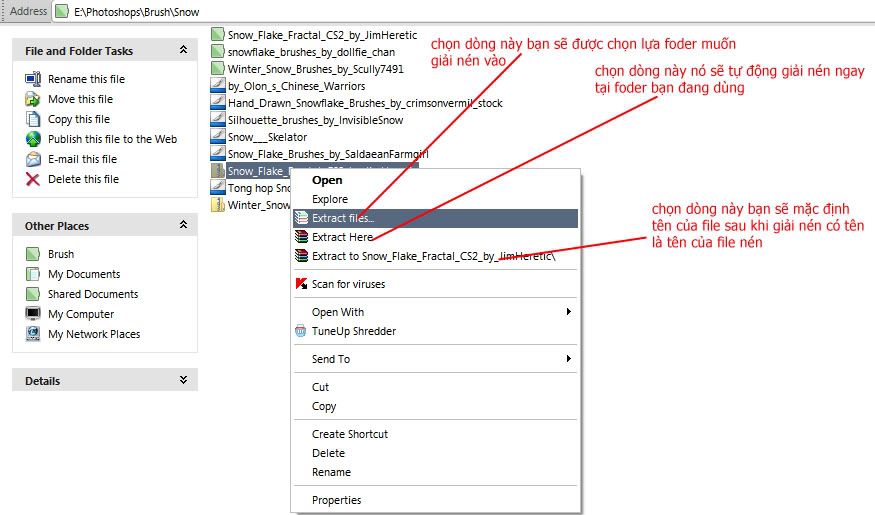
Còn đối với trường hợp file mà bạn down về có dạng đuôi là Abr thì bạn dùng luôn không phải giải nén
Cách sử dụng brush trong photoshop|:
Để sử dụng brush trong photoshop bước đầu tiên bạn cần làm là chọn công cụ brush\(phím tắt của công cụ này là B)
Hình đã được tự động thu nhỏ về 800x600 pixel. Click vào đây để xem kích thước thật của hình là 822x417 pixel
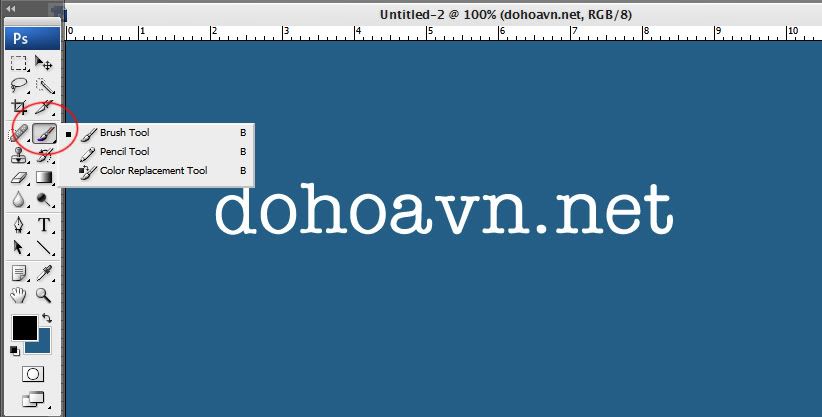
Sau đi đã kick chọn công cụ brush rồi, bạn kick chuột phải vào nền layer, nó sẽ hiện ra một cái bảng chứa các dạng brush
Hình đã được tự động thu nhỏ về 800x600 pixel. Click vào đây để xem kích thước thật của hình là 1016x709 pixel
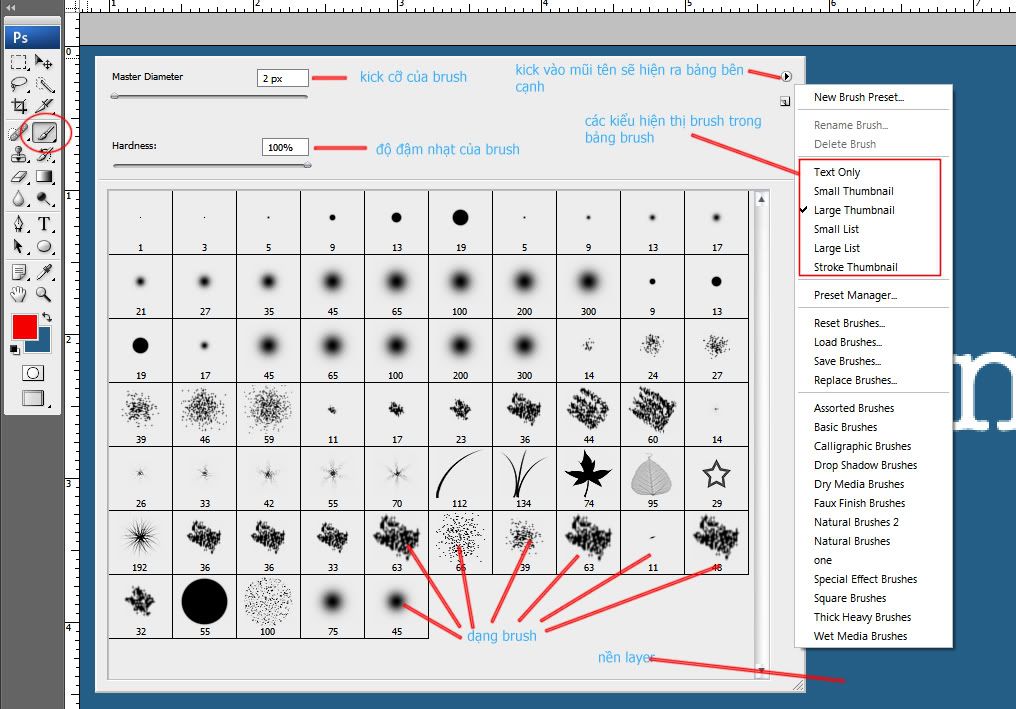
Mặc định của bảng chứa brush sẽ là các brush như bảng trên
Hình đã được tự động thu nhỏ về 800x600 pixel. Click vào đây để xem kích thước thật của hình là 926x822 pixel
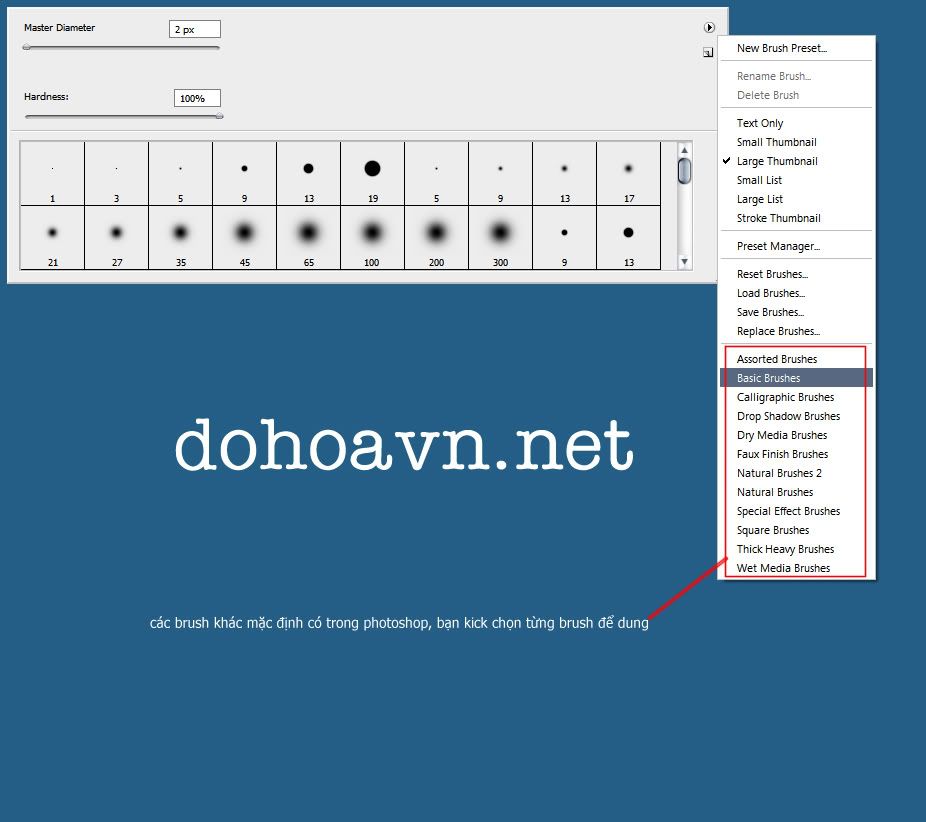
bạn có thể lựa chọn các kiểu brush khác bằng các cách sau
cách 1: bạn kéo cái brush bạn cần dùng vào thư mục brush của photoshop theo đường dẫn sau\: C:\Program Files\Adobe\Adobe Photoshop CS3\Presets\Brushes
nếu như ổ C là ổ bạn lựa chọn cài photoshop
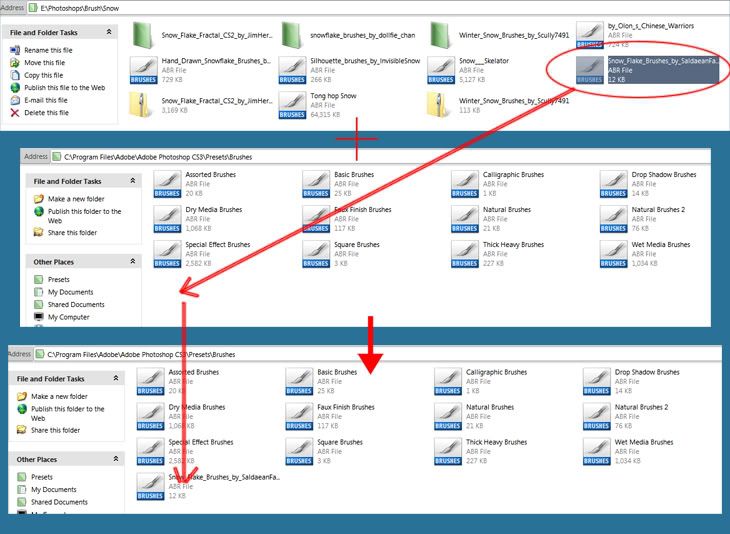
Hình đã được tự động thu nhỏ về 800x600 pixel. Click vào đây để xem kích thước thật của hình là 926x750 pixel
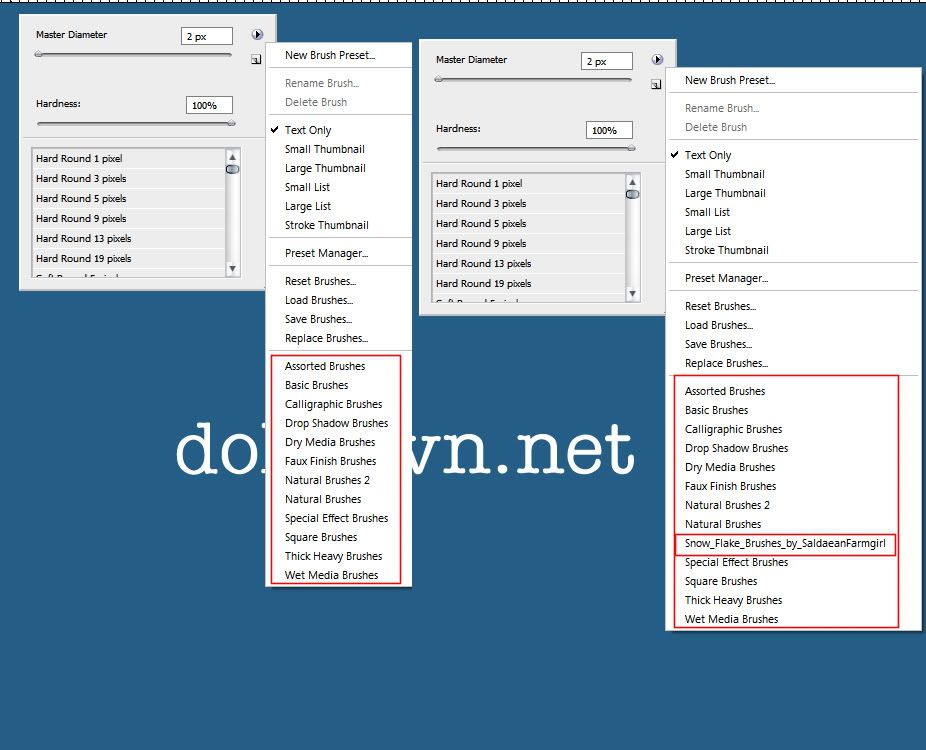
sau đó các bạn chỉ cần kick chọn cái brush đó và dùng
Lưu ý là sau khi load vào ổ cài photoshop rồi thì bạn cần tắt Photoshop đi rồi bật lại thì brush mà bạn cần dùng mới có mặt trong list brush trong bảng brush
các thứ 2 bạn load trực tiếp qua file brush của photoshop
trong cái bảng brush hiện ra sau khi các bạn kick chuột phải vào nền layer , và các bạn kick vào mũi tên trong bảng nó sẽ hiện lên cái bảng khác như các hình trên, các bạn kick chuột chọn dòng Load brush, và bạn chỉ cần dẫn đường link đến file brush mà bạn cần dùng
Hình đã được tự động thu nhỏ về 800x600 pixel. Click vào đây để xem kích thước thật của hình là 950x763 pixel
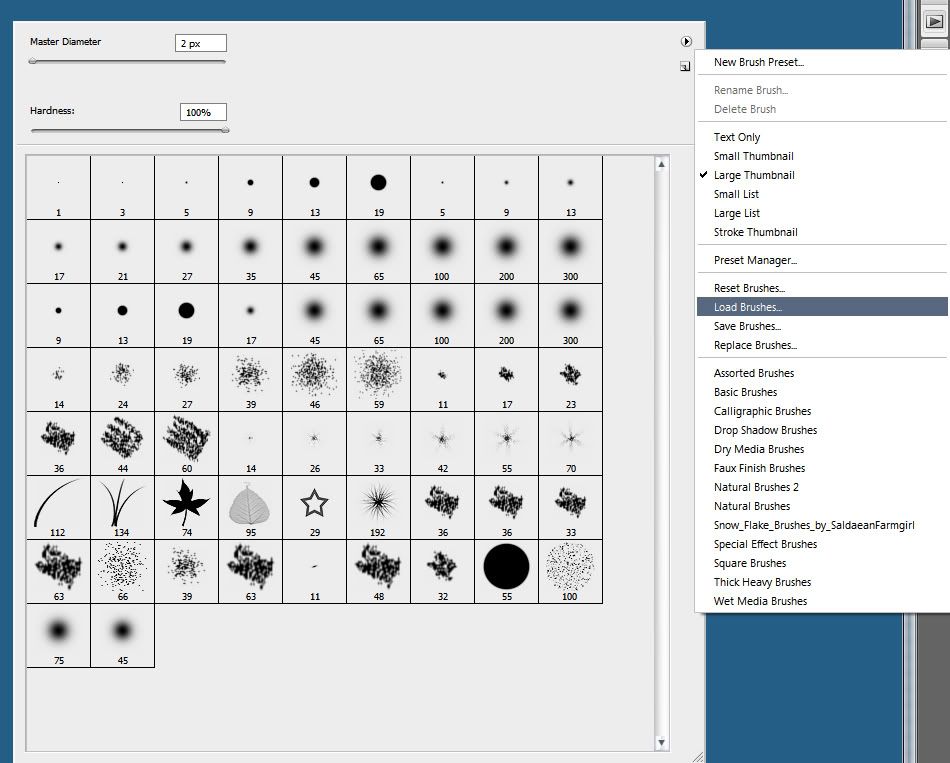
và các bạn kick chuột vào brush nào mà các bạn cần sử dụng
Cách thứ 3 là các bạn kéo luôn file brush của photoshop vào trực tiếp trong photoshop như các bạn kéo một bức ảnh vào trong photoshop
Hình đã được tự động thu nhỏ về 800x600 pixel. Click vào đây để xem kích thước thật của hình là 1002x253 pixel
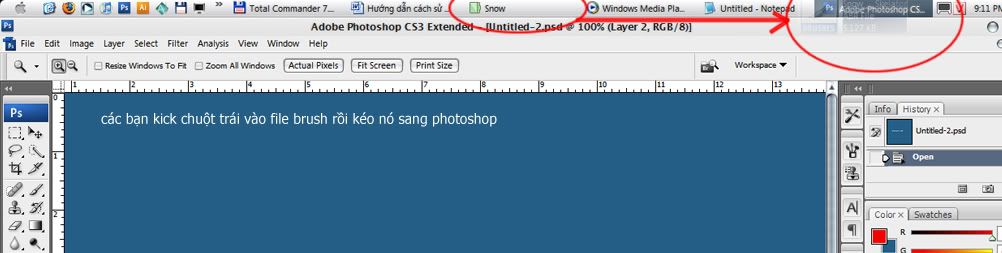
Sau khi các bạn đã load được brush thì các load shape , style action hoàn toàn tương tụ
Shape:
Hình đã được tự động thu nhỏ về 800x600 pixel. Click vào đây để xem kích thước thật của hình là 942x629 pixel
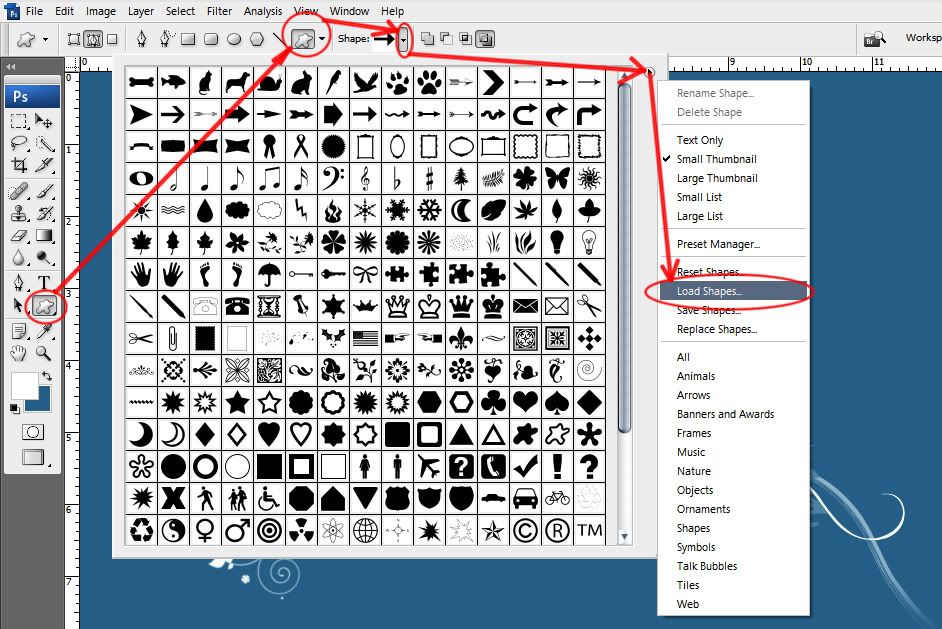
Style:
Hình đã được tự động thu nhỏ về 800x600 pixel. Click vào đây để xem kích thước thật của hình là 1011x639 pixel
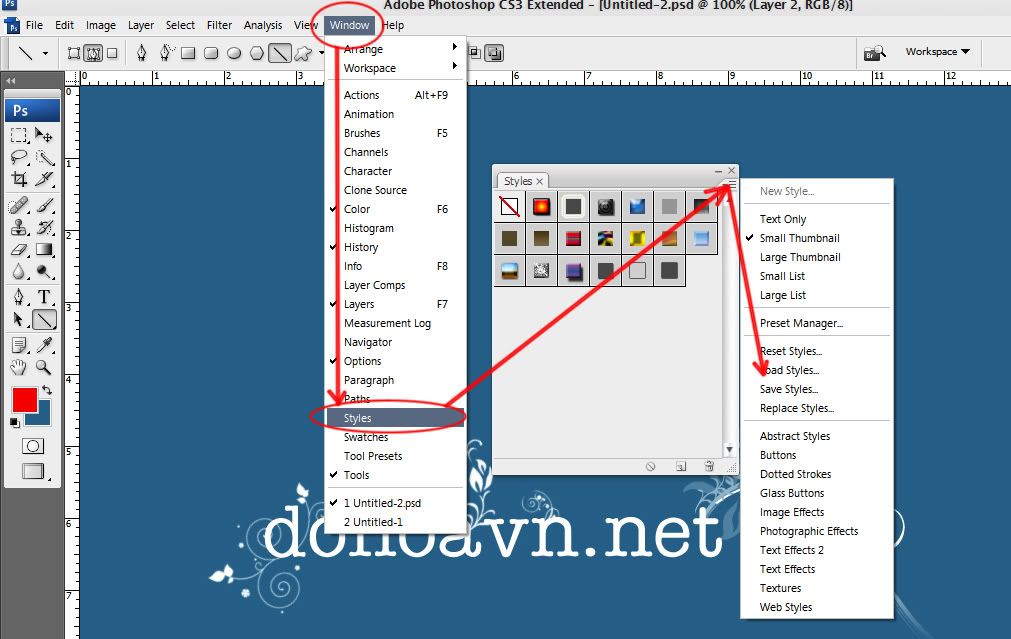
Action :
Hình đã được tự động thu nhỏ về 800x600 pixel. Click vào đây để xem kích thước thật của hình là 991x817 pixel
Tông hợp các đuôi file :
Hình đã được tự động thu nhỏ về 800x600 pixel. Click vào đây để xem kích thước thật của hình là 1225x218 pixel
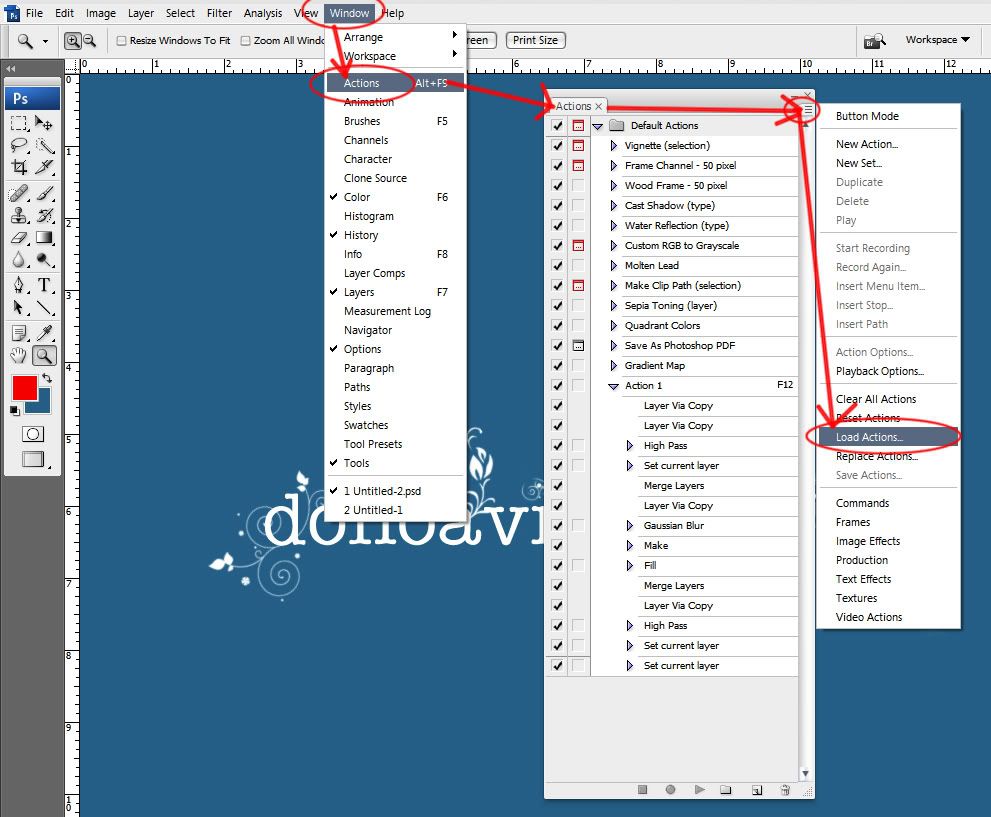
Tham khảo thêm: Cách load Style , Brush , Shape , Action vào Photoshop
Nguồn dohoavn.net
